Outlook ile herhangi bir bağlantı sorunu yaşıyorsanız, bu makale size yardımcı olabilir. Microsoft Outlook sunucuya bağlanamıyor hatasını düzeltmek için bu makalede sağlanan tüm çözümlere göz atın.
Outlook, teknoloji devi Microsoft'un çok yönlü bir yönetim aracıdır. Bu platformun yardımıyla, birçok işletme ve profesyonel web postasını, takvimi, kişileri ve işle veya işle ilgili diğer görevleri yönetir. Uygulama, tüm bu hizmetleri sağlamada oldukça iyidir ve günlük profesyonel ve iş ile ilgili görevleri ve işlemleri gerçekleştirmeyi ve yürütmeyi mümkün kılar.
Ancak, Microsoft Outlook'un düzgün çalışması için aktif bir internet bağlantınızın olması gerekir, Neden? Çünkü internet bağlantısı sayesinde Outlook'un içeriğinde herhangi bir değişiklik yaptığınızda, bağlı ve entegre tüm personelin hesaplarında aynı değişiklik yapılacaktır. Bu şekilde, ilgili tüm tarafları değişikliklerle ilgili bilgilendirmek zorunda kalmazsınız. Aynısı uygulamaya yansıtılacaktır. Ayrıca, yönetim veya ilgili taraflar işlemleri kontrol etmek zorunda olsalar bile, bunu platformun kendisinden yapabilirler. Ofisteki ilgili kişilerle iletişimde harcanan zamandan tasarruf.
İnternet, yönetimin Outlook'u kullanarak işi kontrol etmesini oldukça kolaylaştırsa da, Microsoft Outlook'un sunucuya bağlanamadığını fark ederseniz, aynı işlemler daha az kullanır. Bu sorun Windows'ta oldukça yaygındır ve N sebep sayısı. Bununla birlikte, çoğu durumda, yalnızca bu hataya neden olan birkaç neden vardır.
Bu, bu yazıda ele alacağımız bir şeydir. Öyleyse, Outlook bir sunucuya bağlanmıyorsa neler yapabileceğinizi kontrol edelim.
Microsoft Outlook Düzeltmeleri Sunucuya Bağlanamıyor
Bu makalenin ilerleyen bölümlerinde, Microsoft Outlook sunucuya bağlanamıyor hatasını düzeltmenin en iyi yollarına göz atacağız. Aşağıda verilen tüm çözümler basit ama çalışıyor. İster profesyonel bir Windows kullanıcısı olun, ister çaylak takip etmesi kolay bu çözümlerden en iyi sonuçları çok hızlı bir şekilde alabilirsiniz.
1. Çözüm: Cihazınızın İnternete Bağlı Olduğundan Emin Olun
Outlook'u bir sunucuya bağlanmıyor hatasını düzeltmenin en önemli çözümü, cihazınızın gerçek bir bağlantıya bağlı olduğundan emin olmaktır. Bazen herhangi bir nedenle bağlantı kesilir ve Outlook çalışmayı durdurur. Bunu sağlamak için görev çubuğunun sağ tarafında yer alan Wifi veya İnternet bağlantısı logosuna tıklayabilirsiniz.
Aracın çevrimiçi mi yoksa çevrimdışı mı çalıştığını Outlook menüsünde kontrol edin.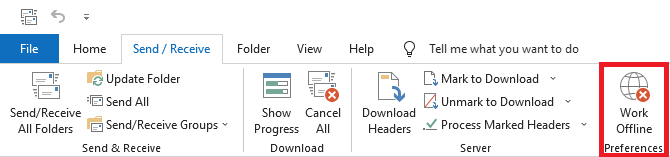
Sisteminizin internete bağlı olup olmadığını görün.
Ağınızı bağlantılar listesinde görürseniz, aynısına tıklayın, kimlik bilgilerini girin ve bağlanın.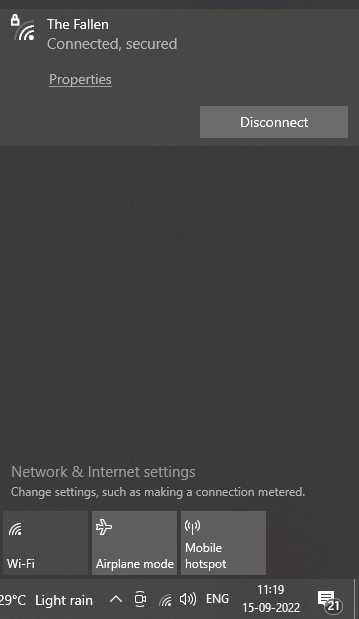
Bağlantı mükemmel olduğu halde sorun devam ediyorsa sonraki çözümü uygulayın.
Ayrıca Oku: Windows 10: Microsoft, Yazılım Güncellemelerinin Sıklığını Düşürüyor
2. Çözüm: Hesap Ayrıntılarınızın Doğru Olduğundan Emin Olun
Microsoft Outlook sunucuya bağlanamıyor hatasını düzeltmek için bir sonraki çözüm, hesap kimlik bilgilerini sağlamaktır. Bu, Outlook'ta çoğu durumda hatayı düzeltmek için çalışan bir seçenektir.
- Kimlik bilgilerini sağlamak için yapmanız gereken tek şey Outlook'u aç.
- İkincisi, aç Dosya sayfanın üst kısmındaki menü.

- Şu yöne rotayı ayarla Bilgi ve aç Hesap ayarları.
- Burada, aç Hesap ayarları ve Outlook uygulamanızın görevler için uygun hesabı kullanıp kullanmadığına bakın.

- Değilse, yapmalısın uygun hesapla giriş yap Devam etmek için. Doğru hesapla oturum açtığınızda, daha iyi sonuçlar için Oturumda Kal seçeneğini işaretlemeyi unutmayın.

Oturum açılan hesap doğruysa sonraki çözümü izleyin.
3. Çözüm: Outlook Hesabını Onarın
Microsoft Outlook sunucuya bağlanamıyor hatasını düzeltmek için bir sonraki çözüm, Outlook ile kullandığınız hesabı onarmak olacaktır. Hesabı Onar, Outlook'ta birçok sorunu çözmenize olanak tanıyan tümleşik bir seçenektir. Bu seçenek çoğu zaman yalnızca bağlantıyı değil, Outlook ile ilgili diğer birçok sorunu çözmek için çalışır. Daha iyi yürütme için aşağıda gösterilen adımları izleyin:
- Outlook'u başlatın cihazınızdaki uygulama.
- İkincisi, aç Dosya sayfanın üst kısmındaki menü.

- Şu yöne rotayı ayarla Bilgi ve aç Hesap ayarları.
- Burada, aç Hesap ayarları ve Outlook uygulamanızın görevler için uygun hesabı kullanıp kullanmadığına bakın.

- Hesap Ayarlarının üst menüsünden adlı butona tıklayın. Tamirat. Hesabınızı onarmak için uygulamanın çalışmasını bekleyin.
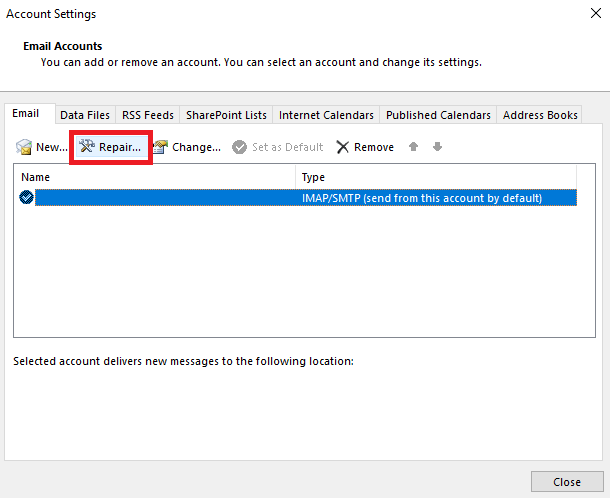
İşlem bir veya iki dakika sürebileceğinden biraz bekleyin. Ardından, sorun devam ederse Outlook'un bir sunucuya bağlanamaması hatasını düzeltmek için sonraki çözümü izleyin.
Ayrıca Oku: Windows için Tamamen Ücretsiz Microsoft USB Sürücü Güncellemeleri
4. Çözüm: Outlook Uygulamasının Sunucu Bağlantısını Kontrol Edin
Çoğunlukla Microsoft Outlook sunucuya bağlanamıyor hatasını düzeltmek için çalışan bir sonraki çözüm, Outlook Server bağlantı kimlik bilgileridir. Bu yöntem, Outlook hesabı ile sunucu arasındaki bağlantıyı sağlamakla ilgilidir. Bağlantının kararlılığını sağlamak için Outlook uygulamasını kullanabilirsiniz. Ayrıntılı bilgi için aşağıdaki adımları izleyin:
- Outlook'u başlatın cihazınızdaki uygulama.
- İkincisi, aç Dosya sayfanın üst kısmındaki menü.

- Şu yöne rotayı ayarla Bilgi ve aç Hesap ayarları.

- Burada, aç Hesap ayarları ve Outlook uygulamanızın görevler için uygun hesabı kullanıp kullanmadığına bakın.
- Şimdi hesabınızın yanında turuncu bir işaret olup olmadığına bakın. Varsa, sunucunun çalışmadığı anlamına gelir.
Sorun Outlook uygulamasının sunucusuyla ilgili olduğu için böyle bir durumda hiçbir şey yapamazsınız ve bunu düzeltmek için hiçbir şey yapılamaz. Microsoft bu hatayı bir süre sonra kendi kendine düzeltecektir. Bu yüzden, sabitlenirken arkanıza yaslanın ve rahatlayın. Hatanın giderilip giderilmediğini görmek için bazen bağlantıyı düzenli olarak kontrol etmeyi unutmayın.
Sunucuda sorun olmadığı için Outlook sunucuya bağlanmıyor hatası devam ediyorsa sonraki çözümü uygulayın.
5. Çözüm: Eklentileri Devre Dışı Bırakın
Microsoft Outlook ile ilgili hatayı düzeltmek için bir sonraki çözüm, bazı uzantıları devre dışı bırakmayı denemektir. Outlook, tıpkı diğer araçlar gibi, işinizi ve yönetiminizi sizin için kolaylaştıran bazı uzantıların yardımıyla çalışır. Ancak uzantıyla ilgili bir sorun uygulamada da bu tür sorunlara neden olabilir. Neler yapabileceğinizi öğrenmek için aşağıdaki adımları izleyin:
- Aç Görünüm uygulamasını açın ve Dosya Menü.

- Tıklamak Seçenekler sayfanın sonunda.
- Açılan menüden üzerine tıklayın eklentiler.
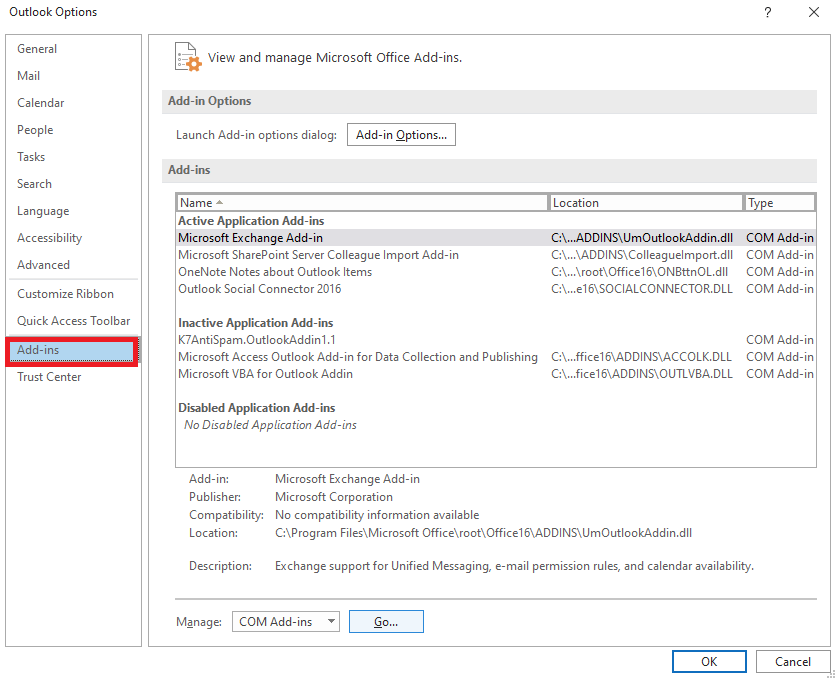
- I vur Gitmek pencerenin altında bulunan düğme.
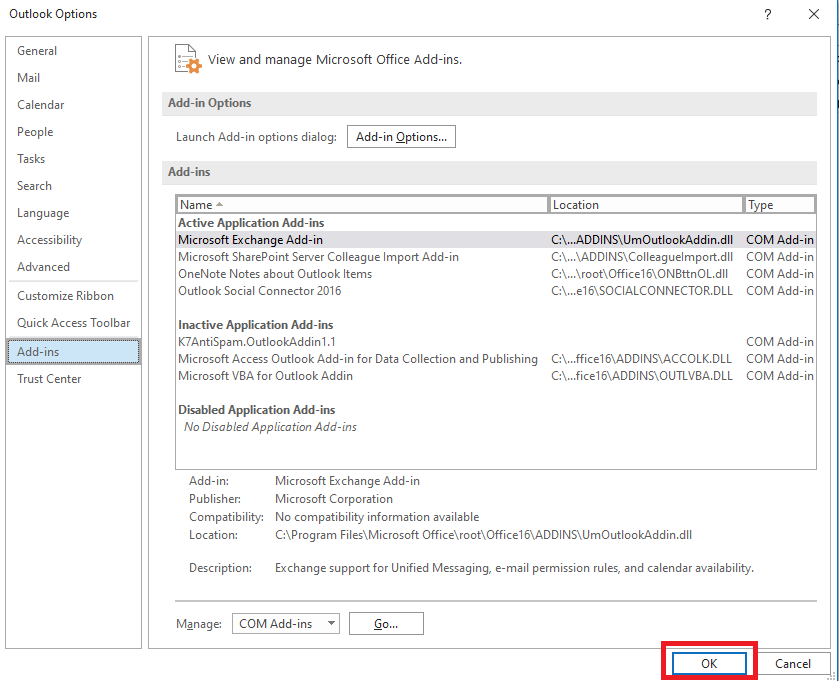
- Görünen uzantılar listesinden, tek tek uzantıların işaretini kaldırın ve sunucunun çalışıp çalışmadığına bakın.
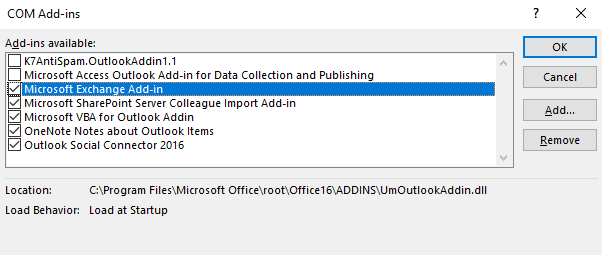
Ayrıca Oku: Verimliliği Artırmak İçin En İyi Microsoft Word Eklentileri
Microsoft Outlook Sunucuya Bağlanamıyor: Düzeltildi
Bu nedenle, bu makalenin önceki bölümünde, Outlook'un bir sunucuya bağlanmama hatasını düzeltmek için en iyi ve çalışan çözümlere bir göz atmıştık. Bu çözümlerin Outlook uygulamanız için işe yaramasını ve sorunu hemen bulmasını umuyoruz. En iyi sonuçları elde etmek için, sorun giderilene kadar tüm bu çözümleri uygulamanızı öneririz. Bu çözümlerden biri veya birkaçı kesinlikle işe yarayacaktır.
Düzeltme kılavuzuyla ilgili herhangi bir sorunuz varsa, Microsoft Outlook sunucuya bağlanamıyor. Aşağıdaki yorumlarda da aynı soruyu sorabilirsiniz. Sorularınızı ayrıntılı olarak açıklayın, size mükemmel çözümlerle geri dönelim. Aynı şekilde önerilerde bulunun. Blogun haber bültenine abone olmayı ve yeni bloglar ve rehberlerle ilgili anlık ve günlük güncellemeler almayı unutmayın.